Как распечатать текстовые сообщения с iPhone за 4 простых метода
Опубликовано: 2023-07-14Вы когда-нибудь оказывались в ситуации, когда вам хотелось распечатать текстовые сообщения со своего iPhone? Возможно, вам нужно сохранить важный разговор для юридических, личных или деловых целей. Или, может быть, у вас есть душевное послание, которым вы хотите удивить близкого человека, представив его в печатном формате.
Какой бы ни была причина, распечатать текстовые сообщения с iPhone не так просто, как кажется. В этом блоге мы покажем вам не один, а три простых способа распечатать текстовые сообщения с вашего iPhone. Итак, не теряя больше времени, приступим!
Но прежде чем мы углубимся в методы, возможно, вы захотите ознакомиться с некоторыми из лучших советов, приемов и приемов iOS, которые могут сделать ваш iPhone еще лучше.
| Представлено самое быстрое решение! Самый быстрый способ распечатать текстовые сообщения с вашего iPhone — сделать снимки экрана и распечатать их на принтере, подключенном к Wi-Fi, или в виде PDF-файла. Этот метод захватывает сообщения с именами контактов, датами, временем и смайликами. Это быстро и просто, но может не подойти для больших объемов сообщений или полных расшифровок. Шаг 1. Сделайте снимки экрана Откройте нужный разговор и сделайте снимки экрана, нажимая назначенные кнопки на вашем iPhone. Шаг 2. Перенесите скриншоты Перенесите снимки экрана на совместимое устройство, используя такие методы, как AirDrop, электронную почту или облачное хранилище. Шаг 3. Распечатайте или сохраните в формате PDF. Распечатайте организованные снимки экрана напрямую с помощью принтера, подключенного к Wi-Fi. Убедитесь, что принтер находится в той же сети Wi-Fi, что и ваш iPhone. Вы также можете сохранить снимки экрана в формате PDF для удобного обмена, хранения или печати в будущем. |
Лучшие способы простой печати сообщений iPhone (2023 г.)
Несколько эффективных методов печати текстовых сообщений на последней модели iPhone:
СПОСОБ 1 = Использование AirPrint
AirPrint — это замечательная функция в операционных системах Apple MacOS и iOS, которая призвана революционизировать процесс печати, устраняя необходимость в драйверах для конкретного принтера. Будь то текстовые сообщения, фотографии, электронные письма или документы, AirPrint упрощает процесс печати и обеспечивает превосходные результаты.
| Прежде чем начать: ● Убедитесь, что ваш принтер поддерживает функцию AirPrint. Для этого вы можете связаться с производителем вашего принтера. ● Также не забудьте подключить iPhone/iPad и принтер к одной сети Wi-Fi. |
С помощью AirPrint вы можете легко печатать со своего iPhone, iPad или iPod touch без необходимости установки. Вот что вам нужно сделать:
Шаг 1. Снимите и подготовьте
- Откройте приложение, из которого хотите распечатать сообщение, например «Сообщения», и найдите текстовый разговор.
- Проведите пальцем по экрану справа налево, удерживая его в этом положении, чтобы отобразить временные метки.
К сожалению, в Сообщениях нет опции печати. Итак, есть дополнительный шаг!
- Вам нужно делать снимки экрана, одновременно нажав и удерживая кнопки питания и увеличения громкости (или кнопки питания и «Домой» для старых моделей).
Шаг 2. Организуйте снимки экрана
- Откройте приложение «Фото» и перейдите в альбом «Скриншоты».
- Выберите все снимки экрана, которые хотите распечатать.
Шаг 3. Доступ к параметрам печати
- Коснитесь значка «Поделиться» в левом нижнем углу экрана.
- Прокрутите вверх и нажмите «Печать», чтобы открыть меню «Печать».
Шаг 4. Выберите и настройте принтер
- Нажмите «Принтер» и выберите принтер с поддержкой AirPrint, подключенный к той же сети Wi-Fi, что и ваше устройство.
- При необходимости настройте такие параметры, как количество копий, размер бумаги или другие параметры.
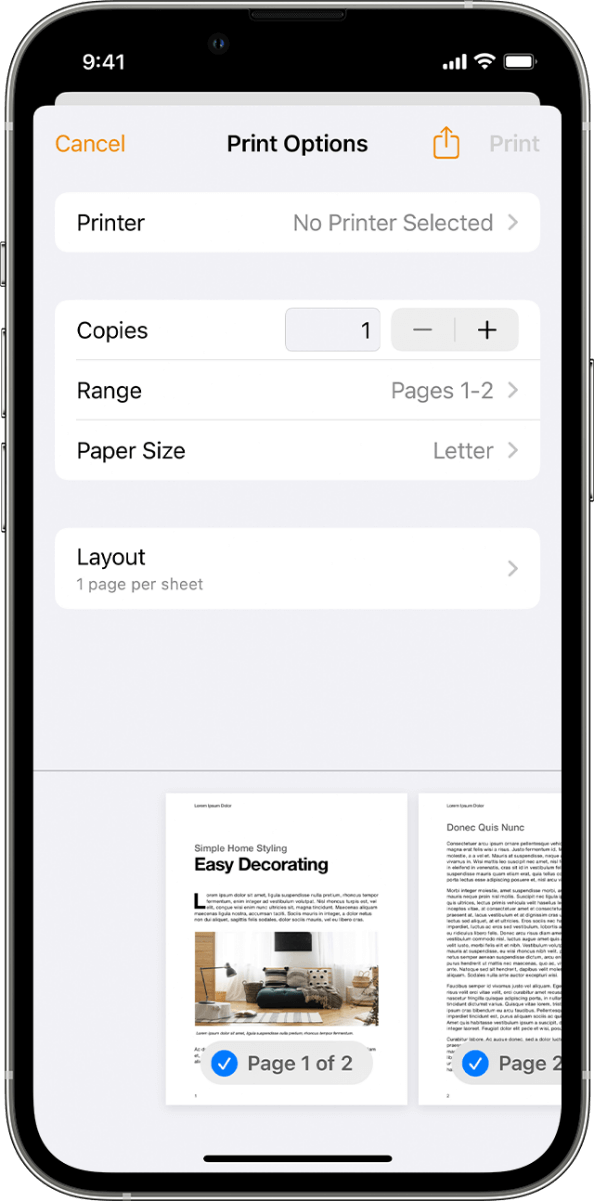
Шаг 5. Начать печать
- Нажмите «Печать» в правом верхнем углу экрана, чтобы начать процесс беспроводной печати.
Для получения дополнительной информации о том, как печатать сообщения с iPhone с помощью AirPrint, посетите эту страницу поддержки Apple.
МЕТОД 2 = Использование iMazing
iMazing — это мощный инструмент, призванный помочь пользователям iPhone с легкостью управлять и передавать данные. Он предоставляет широкий спектр функций, включая возможность распечатывать сообщения прямо с вашего iPhone. С помощью iMazing вы можете взять под контроль свои переписки и превратить их в осязаемые отпечатки.
Узнайте, как печатать текстовые сообщения с iPhone с помощью iMazing на последней версии iOS 16:
Шаг 1. Установите iMazing и подключите свой iPhone
- Посетите сайт www.imazing.com, загрузите и установите iMazing для своей операционной системы.
- Запустите iMazing и подключите свой последний iPhone к устройству с помощью кабеля Lightning или Wi-Fi (если он включен).
Шаг 2. Получите доступ к данным сообщения и выберите печать.

- В iMazing щелкните значок устройства вашего iPhone, затем выберите «Сообщения» на боковой панели.
- Выберите разговоры или отдельные сообщения, которые хотите распечатать, выделив их с помощью клавиши Command (Mac) или Ctrl (Windows).
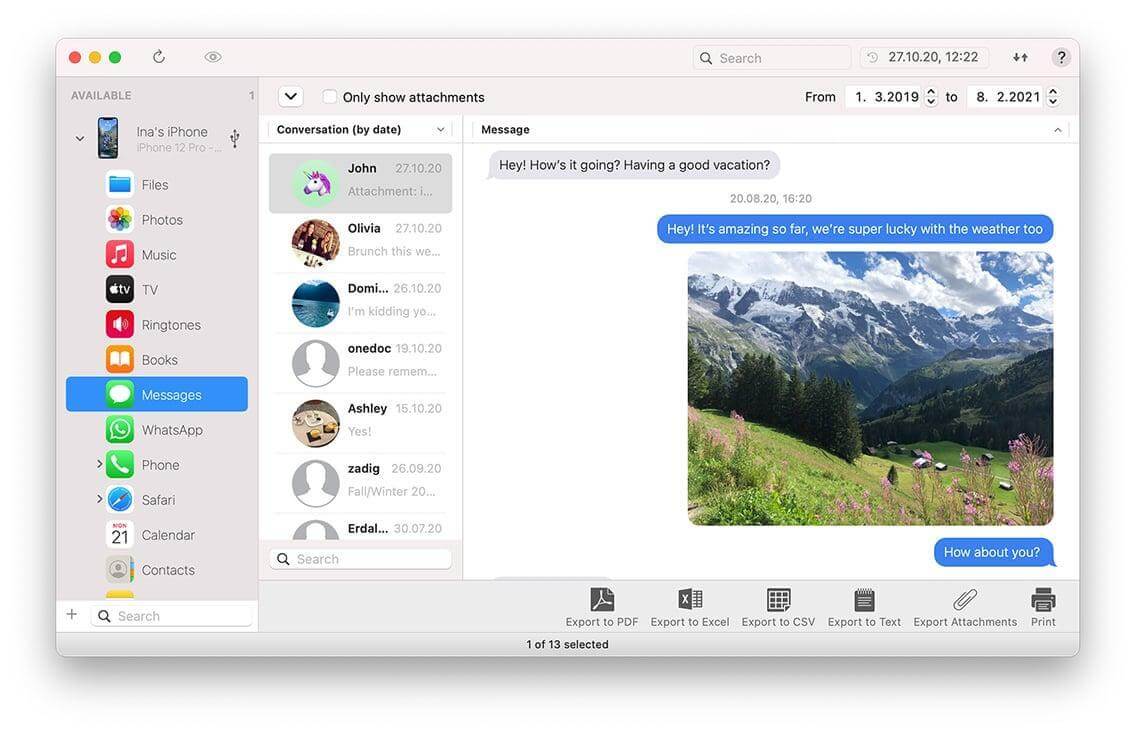
Шаг 3. Настройте параметры печати
- Нажмите кнопку «Печать» в iMazing и настройте такие параметры, как форматирование сообщения, вложения, временные метки и контактную информацию.
- Выберите принтер с поддержкой AirPrint, подключенный к той же сети WIFI, что и ваш iPhone и Mac.
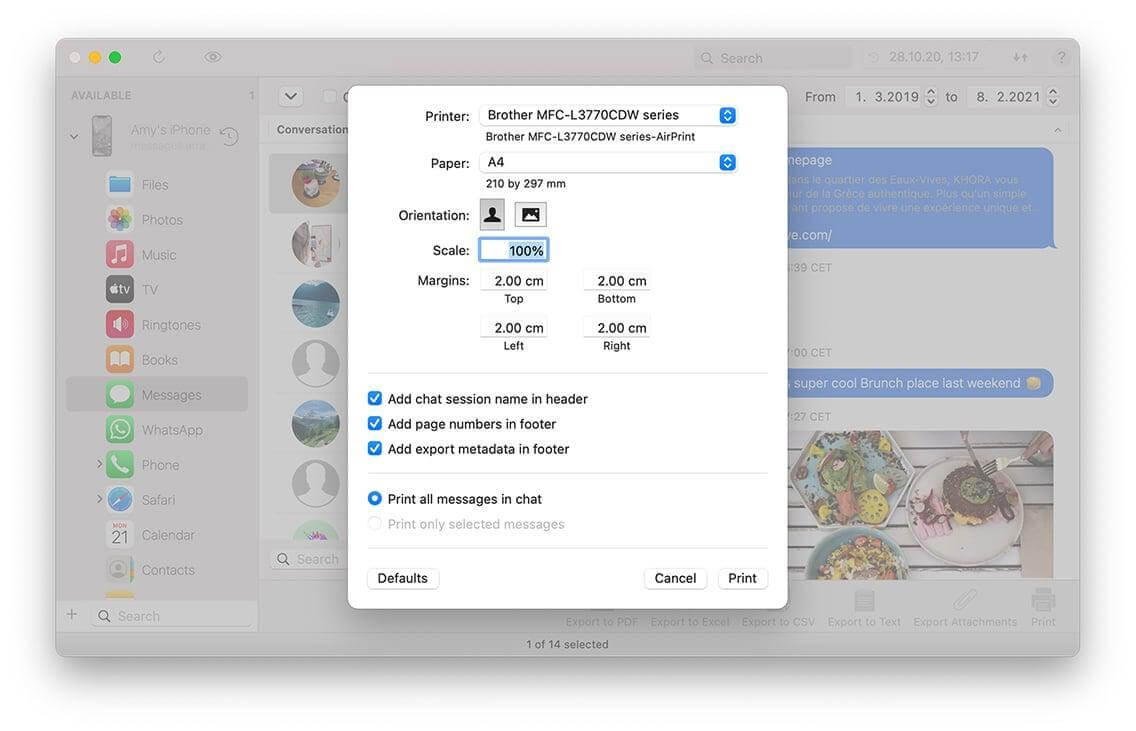
Шаг 4. Начать печать
- Нажмите «Печать» или «Пуск» в iMazing, чтобы начать процесс печати.
- Следите за ходом печати с помощью iMazing и убедитесь, что результат соответствует вашим ожиданиям.
Примечание. Обратитесь к документации iMazing или ресурсам поддержки для получения информации об устранении неполадок или дополнительной помощи во время процесса.
МЕТОД 3 = Использование расшифровки текстового сообщения
Decipher TextMessage — специализированный инструмент, предназначенный исключительно для печати текстовых сообщений iPhone. Он позволяет экспортировать и распечатывать текстовые сообщения с отметками даты и времени, контактной информацией и другими деталями. Программное обеспечение также включает в себя функции архивирования и поиска в истории сообщений.
Давайте разберем шаги, которые помогут вам распечатать сообщения iPhone:
Шаг 1. Загрузите Расшифровать текстовое сообщение
- Посетите официальный сайт Decipher TextMessage и загрузите программное обеспечение для своего Mac.
- Следуйте инструкциям по установке, чтобы завершить настройку.
| Примечание. Используйте iTunes или Finder, чтобы создать резервную копию вашего iPhone на Mac. |
Шаг 2. Запустите расшифровку текстового сообщения.
- Откройте Расшифровать TextMessage на своем Mac.
- Подключите свой iPhone к Mac.
- Разрешите Decipher TextMessage обнаруживать и импортировать ваши текстовые сообщения из резервной копии iPhone.
Шаг 3. Выберите сообщения для печати:
- В Decipher TextMessage найдите и выберите конкретный контакт или разговор, который вы хотите распечатать.
- При желании удерживайте клавишу Command (Mac) или клавишу Ctrl (Windows) и нажимайте на отдельные сообщения, чтобы выбрать их.
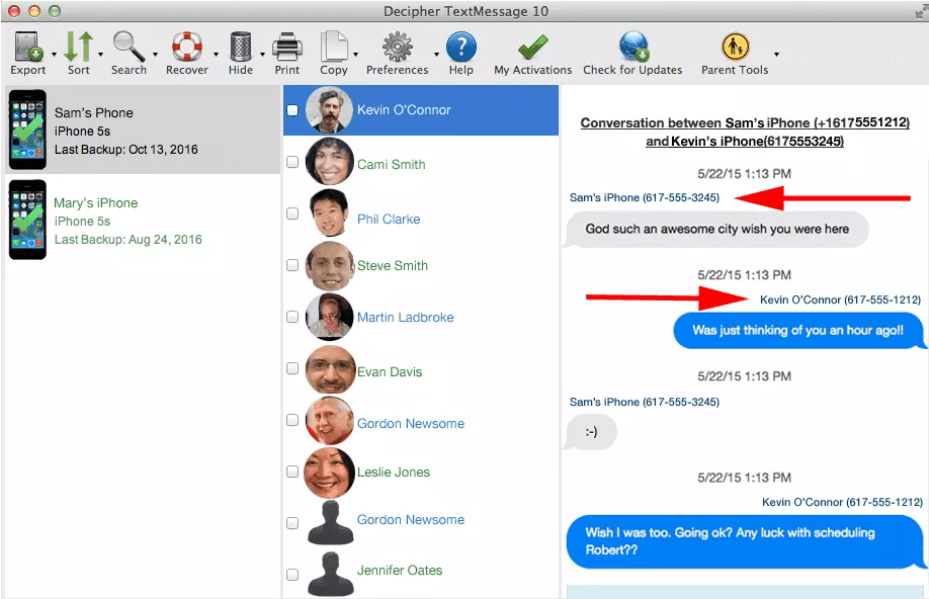
Шаг 4. Экспортируйте сообщения в формате PDF:
- Нажмите кнопку «Экспорт», расположенную в нижней части окна «Расшифровать текстовое сообщение».
- Выберите «Экспортировать в PDF» в качестве желаемого варианта экспорта.
- Настройте параметры экспорта, например включив контактные данные, временные метки, вложения и т. д.
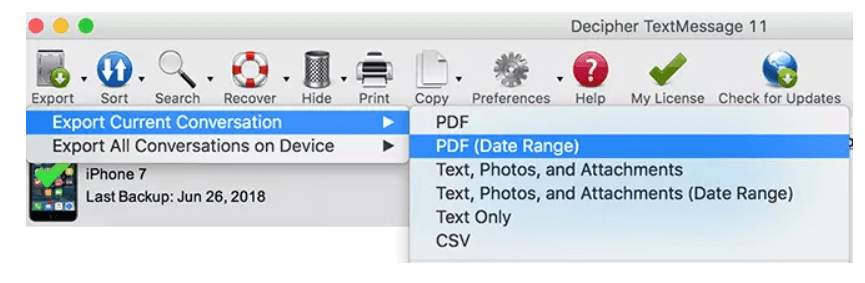
Шаг 5. Сохраните и просмотрите PDF-файл:
- Укажите место на вашем Mac, где вы хотите сохранить PDF-файл.
- При необходимости откройте PDF-файл, чтобы просмотреть его содержимое перед печатью.
Шаг 6. Распечатайте PDF-файл:
- Убедитесь, что ваш принтер подключен и готов к печати.
- Распечатайте PDF-файл на принтере.
Для получения более подробных инструкций посмотрите этот видеоурок и узнайте, как использовать Decipher TextMessage для печати текстовых сообщений на iPhone!
Обязательно прочтите: Как редактировать PDF-файлы на Android
Заключение: простые идеи для печати текстовых сообщений с iPhone
Распечатать текстовые сообщения с iPhone проще, чем вы думаете. Мы изучили различные методы и варианты программного обеспечения, которые помогут вам легко выполнить эту задачу. Используя снимки экрана и AirPrint, iMazing или Decipher TextMessage, вы можете превратить свои цифровые разговоры в осязаемые отпечатки. Каждый метод предлагает свои уникальные преимущества, позволяющие настраивать и печатать сообщения в соответствии с вашими предпочтениями.
Мы надеемся, что эта тема была для вас полезной и информативной. Если у вас есть какие-либо вопросы или отзывы, пожалуйста, свяжитесь с нами.
СЛЕДУЮЩЕЕ ЧИТАЙТЕ:
Как открыть ZIP-файлы на вашем iPhone всего за несколько нажатий
Как исправить iPhone продолжает отключаться от сети Wi-Fi
Лучшие приложения для экономии заряда батареи для iPhone и iPad | Увеличьте срок службы батареи
